Como instalar o Windows 10 no CHUWI Aerobook 2019
Janelas / / August 05, 2021
Chuwi é uma empresa chinesa fabricante de dispositivos, bastante popular na fabricação de tablets e laptops baratos. Eles têm um bom domínio desse segmento e recentemente criaram outro laptop barato, mas capaz, o Chuwi Aerobook 2019. Além disso, o Chuwi Aerobook 2019 traz especificações mais altas sob o capô e é um pouco caro, considerando os laptops da geração anterior da empresa. Ele também é apontado como o laptop widescreen mais acessível do mercado. Este laptop foi projetado de tal forma que algumas das coisas mais importantes que um usuário deseja de um laptop, como desempenho, ainda assim, são econômicas.
Nesta postagem, iremos orientá-lo sobre como instalar o Windows 10 no Chuwi Aerobook 2019. O Windows 10 já instalado funciona bem e é completamente livre de bloatware, mas você também deve saber os métodos de como instalá-lo novamente se a situação piorar. Chuwi é um produto da bem-sucedida campanha IndieGoGo, e os designers criaram um bom laptop considerando seu preço. Portanto, sem mais delongas, vamos direto ao artigo em si;

Índice
- 1 Visão geral do dispositivo
- 2 Atenção
- 3 Vantagens de reinstalar o Windows 10
-
4 Etapas para instalar o Windows 10 no Chuwi Aerobook 2019
- 4.1 Pré-requisitos
- 4.2 Instruções para instalar
Visão geral do dispositivo
Chuwi é bastante popular para a produção de gadgets de baixo custo, especialmente laptops, e o Chuwi Aerobook 2019 não é exceção. No entanto, é mais caro do que seus irmãos da geração anterior, mas oferece um desempenho poderoso sob o capô.
Falando sobre o design e construção, os designers deram uma bela imagem limpa com widescreen e um teclado e trackpad virtualmente sem moldura que pode sugerir semelhanças com o da Apple MacBook. Provavelmente, o nome Aerobook também sugere isso. O Aerobook apresenta uma tela widescreen inicial e uma proporção de 80% da tela para o corpo. Isso permite que o laptop acomode uma tela de 13,3 polegadas em um quadro de 12 polegadas. O Chuwi Aerobook possui uma tela Full HD com resolução de 1920 × 1080 junto com um painel LCD IPS. O ângulo de visão também é ótimo e vai até 178 graus e também vem com uma laminação anti-reflexo. O dispositivo pesa cerca de 2,77 libras e tem apenas 8 mm de espessura. O escudo principal do dispositivo é construído com liga de alumínio e é jateado para dar à superfície do Aerobook um acabamento liso.
Sob o capô, o dispositivo é alimentado pelo processador Intel Core M3 6Y30 com freqüência de 2,20 GHz (usando turbo boost), pode produzir energia suficiente para o uso diário e entretenimento. Além disso, é fabricado usando o processo de 14 nm e possui processamento gráfico 41% mais rápido do que as gerações anteriores. Você obtém 8 GB de RAM DDR3 e capacidade de armazenamento de 128 GB eMMC. A bateria dura até 8 horas (conforme alegado pela empresa) e a bateria de polímero de lítio 38Wh tem 3x mais capacidade do que as baterias comuns.
O teclado é bem espaçado e retroiluminado. Além disso, você obtém 2 portas USB 3.0, 1 Micro HDMI, uma porta USB Type-C, um slot para cartão de memória e um fone de ouvido também. O Chuwi Aerobook também possui microfones duplos, o que pode ser bom para usuários que fazem muitas videochamadas. A câmera frontal é de 2MP e também boa para streaming ao vivo ou chamadas de vídeo.
Atenção
Reinstalar o Windows irá remover todos os seus arquivos pessoais, aplicativos e drivers que você instalou, aplicativos e personalizações do fabricante do seu PC e as alterações feitas nas Configurações. Além disso, observe que você não pode desfazer a reinstalação do Windows. Portanto, certifique-se de fazer um backup de todos os arquivos e dados importantes.
Vantagens de reinstalar o Windows 10
Pode haver muitas ocasiões em que o seu dispositivo não está funcionando como antes, quando você o comprou na loja. Nesses casos, reinstalar o Windows em seu PC / laptop pode ser uma solução rápida e fácil para fazer as coisas voltarem ao normal. Aqui está a lista de vantagens de reinstalar o Windows 10;
- Se o seu PC for atingido por um malware ou adware e você estiver recebendo uma quantidade absurda de pop-ups, nesse caso, se nenhum software ou aplicativo funcionar, você deve reinstalar o Windows. Isso lhe dá uma ficha limpa.
- Seu dispositivo está muito lento e reiniciando com muita freqüência, então você deve reinstalar o Windows e trazer tudo de volta ao normal.
- Há momentos em que, após um longo período de tempo, queremos alterar algumas configurações do nosso laptop / desktop. Alterar as configurações muitas vezes também envolve ajustar o sistema e os arquivos de registro. E, acidentalmente, se você excluí-los, seu computador pode ficar instável ou até mesmo não funcionar. Nesses casos, você deve reinstalar o Windows.
- Freqüentemente, esse é o caso, quando o disco rígido falha ou fica corrompido e você fica apenas com a tela azul. Então, é hora de reinstalar o Windows.
- Reinstalar o Windows dá a você uma lousa limpa para trabalhar e todos os arquivos bagunçados e defeituosos ou falhas que você pode estar enfrentando desaparecem.
Etapas para instalar o Windows 10 no Chuwi Aerobook 2019
Pré-requisitos
- Unidade USB - 16 GB
- Certifique-se de que a bateria do seu Chuwi Aerobook tenha mais de 50% de carga ou mais.
Instruções para instalar
- Em primeiro lugar, formate a unidade USB como formato FAT32 e nomeie a unidade como “WINPE“.
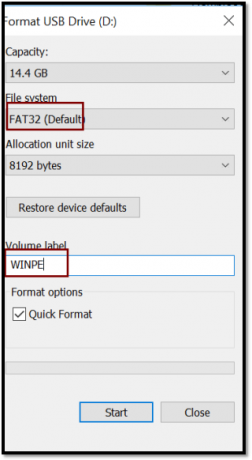
- Agora, você precisa copiar o arquivo flash descompactado do Windows em seu drive USB. Certifique-se de que não haja outras pastas além da pasta de arquivos flash no disco USB.
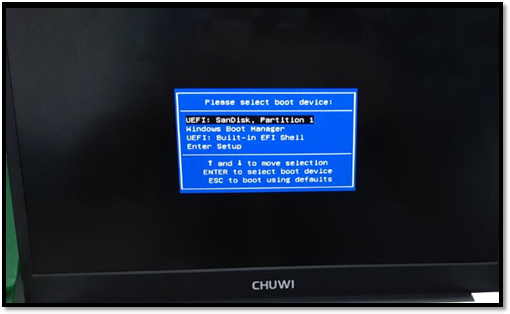
- Uma vez feito isso, você precisa conectar o disco USB na porta USB do seu Aerobook e pressionar FN + F7 botões para iniciar o dispositivo.

- Quando a tela aparece com “Por favor selecione o dispositivo de inicialização“, Selecione o disco USB para iniciar o flash automaticamente.
- O dispositivo começará a piscar o Windows em seu Aerobook e porcentagem de progresso está piscando normal.

- Quando a tela mostra “x: \ widnows \ system32>“, Observe que o processo de recarga está concluído.
- Digite “sair” e pressione a tecla Enter no teclado para sair.
- Remova o disco USB do seu laptop e inicie o dispositivo automaticamente. (levará cerca de 10-12 minutos pela primeira vez após piscar)
- Assim que o sistema for inicializado, ele deve entrar no modo Teste de fábrica.
- Você verá um arquivo de limpeza na tela da área de trabalho. Clique duas vezes nele para entrar primeiro na interface de idioma e no modo de usuário na segunda inicialização.

Então, aí está do meu lado neste post. Espero que vocês tenham gostado deste post e tenham reinstalado com sucesso o Windows 10 em seu laptop Chuwi Aerobook 2019. Informe-nos nos comentários abaixo se você tiver enfrentado alguma dificuldade ao seguir os procedimentos acima ou qualquer outro problema. Até o próximo post… Saúde!
Um profissional de marketing digital certificado pelo Six Sigma e pelo Google que trabalhou como analista para uma grande empresa multinacional. Entusiasta de tecnologia e automóveis que gosta de escrever, tocar violão, viajar, andar de bicicleta e relaxar. Empreendedor e Blogger.



![Baixe MIUI 10.4.2.0 Rússia Stable ROM para Redmi Note 8 Pro [V10.4.2.0.PGGRUXM]](/f/81a4d42d5b69f1ef5a933918cca49ab9.jpg?width=288&height=384)